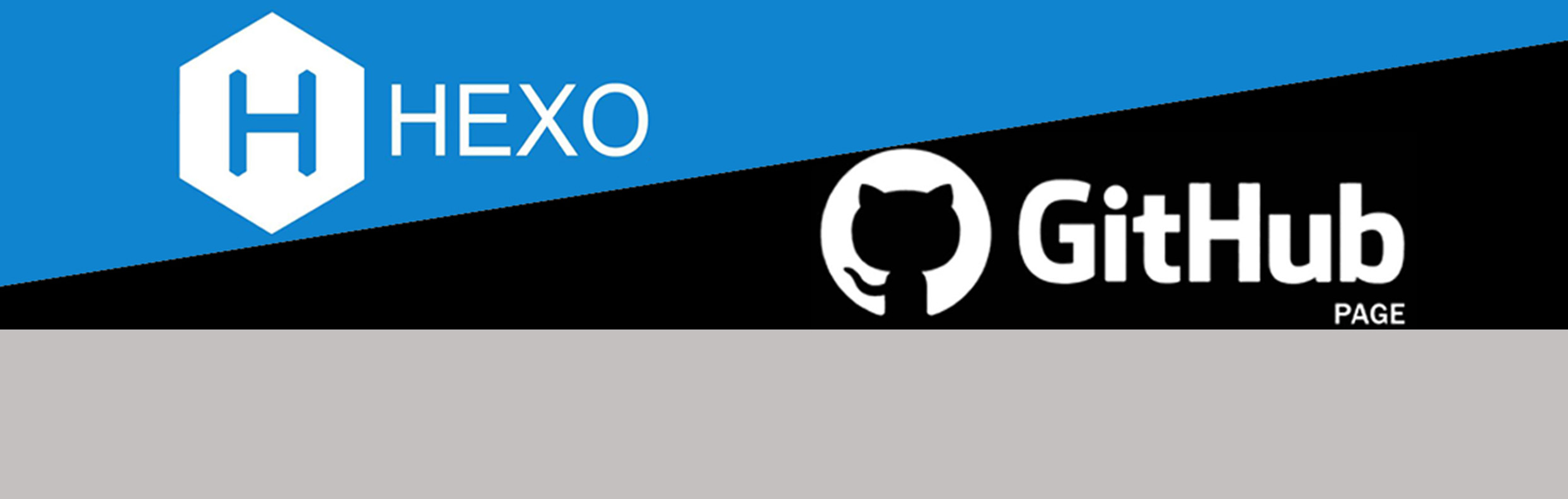
Hexo搭建以及基本操作(1)Hexo搭建
第一次用Hexo搭建博客,摸着石头过河,这里简单记录一下搭建过程以及操作经验,避免踩坑!
本次搭建总结:
采用Hexo+Github的传统方式,Theme:Redefine。图库采用Github图床(后期再尝试阿里等其他图床)。
图床上传软件用PicGo。编辑器采用Typora。
Hexo主页:Hexo 不明问题可以参考主页说明
1. 准备工作:
Hexo 依赖了 Node.js 和 Git,所以在安装 Hexo 之前必须确保安装了这两个工具。
1.1、安装Node.js
node.js 下载地址 -http://nodejs.cn **
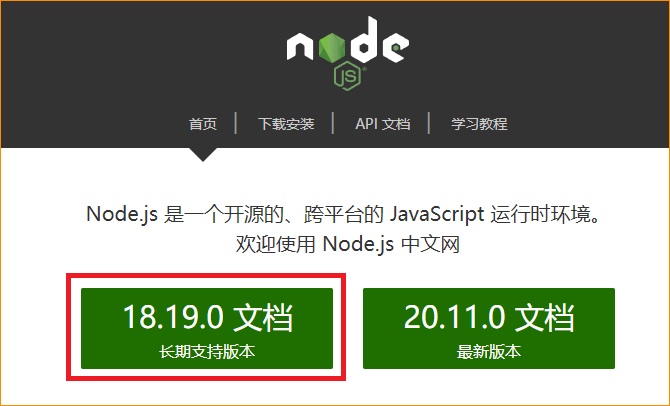
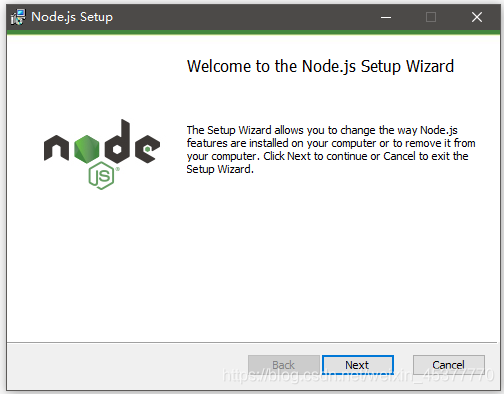
Node.js安装就是一路回车,不是很熟悉的就别乱改了~~~
1.2、安装Git
Git 下载地址 -https://git-scm.com/
同样一路回车…
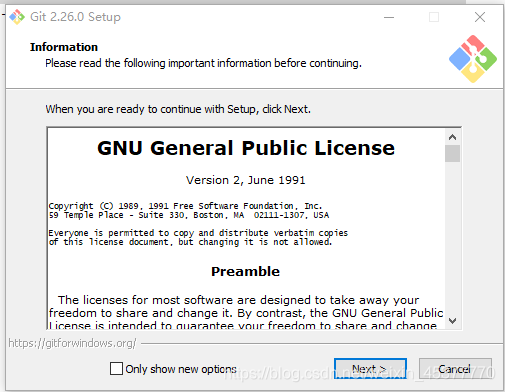
安装完毕后打开Cmd窗口,查看版本号:
查看 Node.js 版本命令:node -v
查看 Git 版本命令:git –version
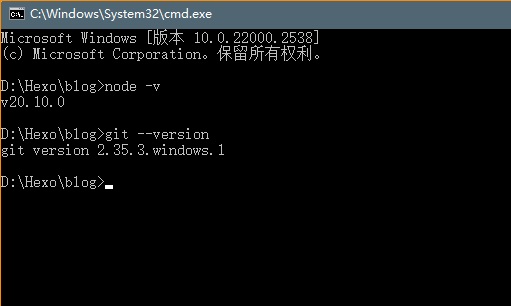
1.3. 注册 Github 账号 以及建立仓库
注册 Github 账号并创建仓库
访问官网 自己去注册。
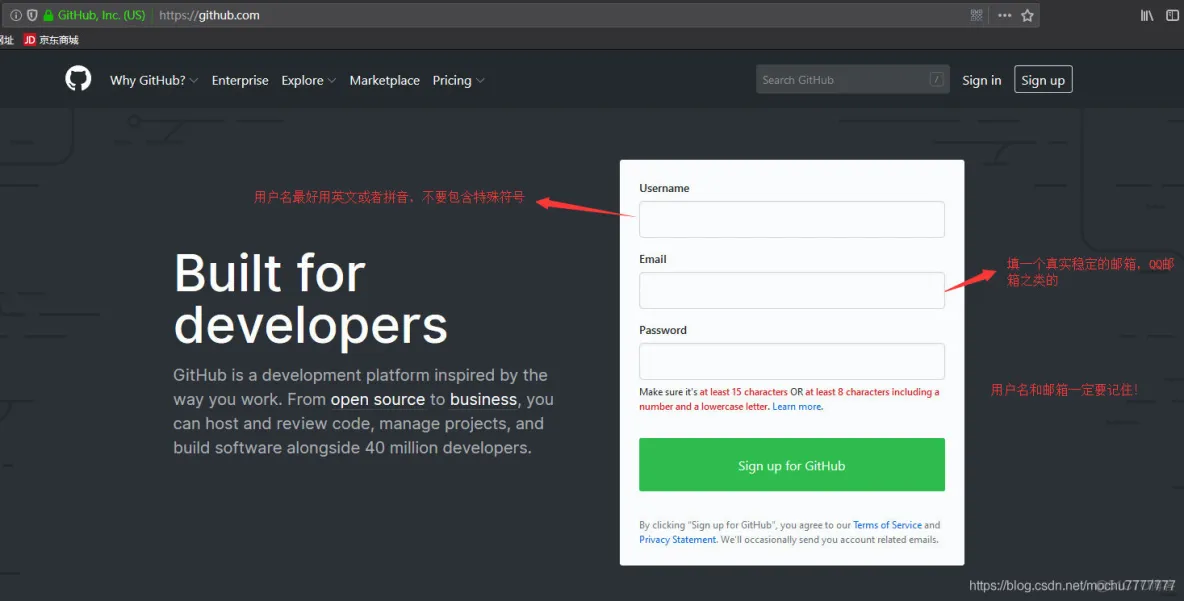
注册好了账号之后,以账号的名称创建一个存放上传博客的仓库。
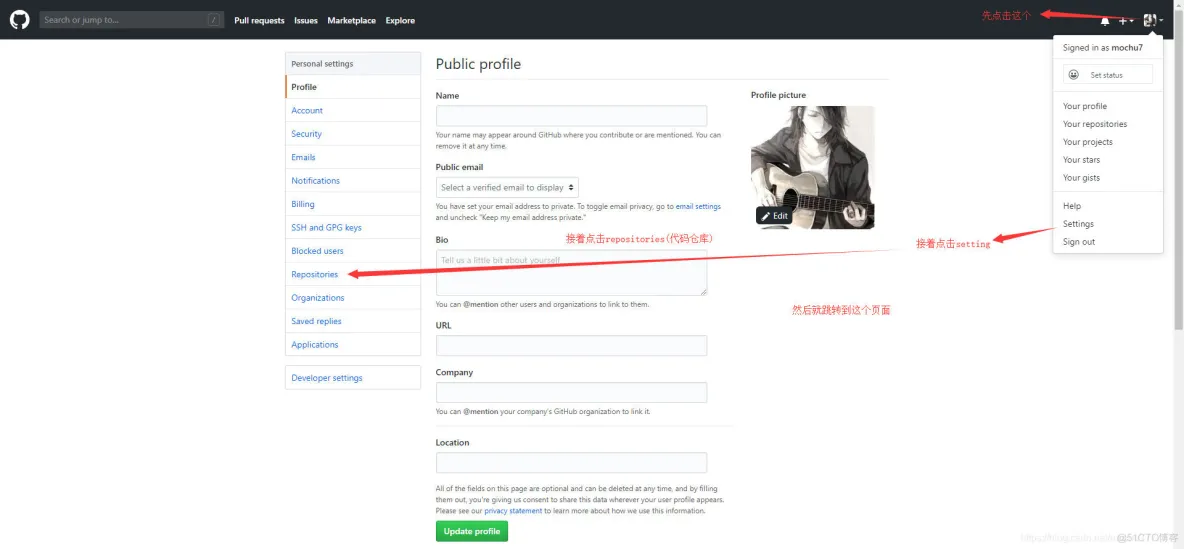
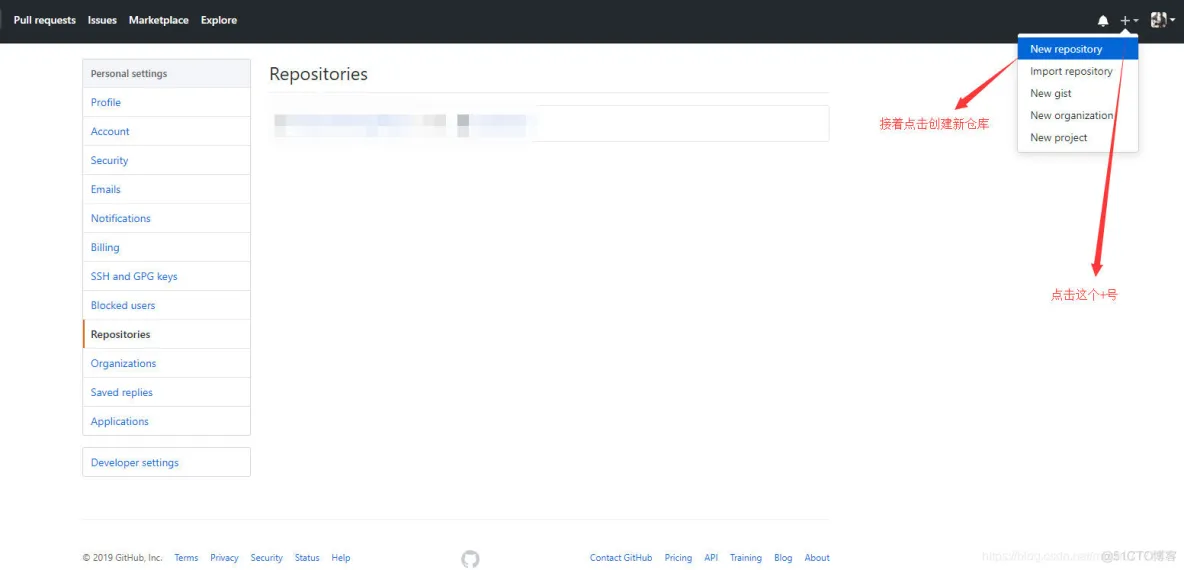
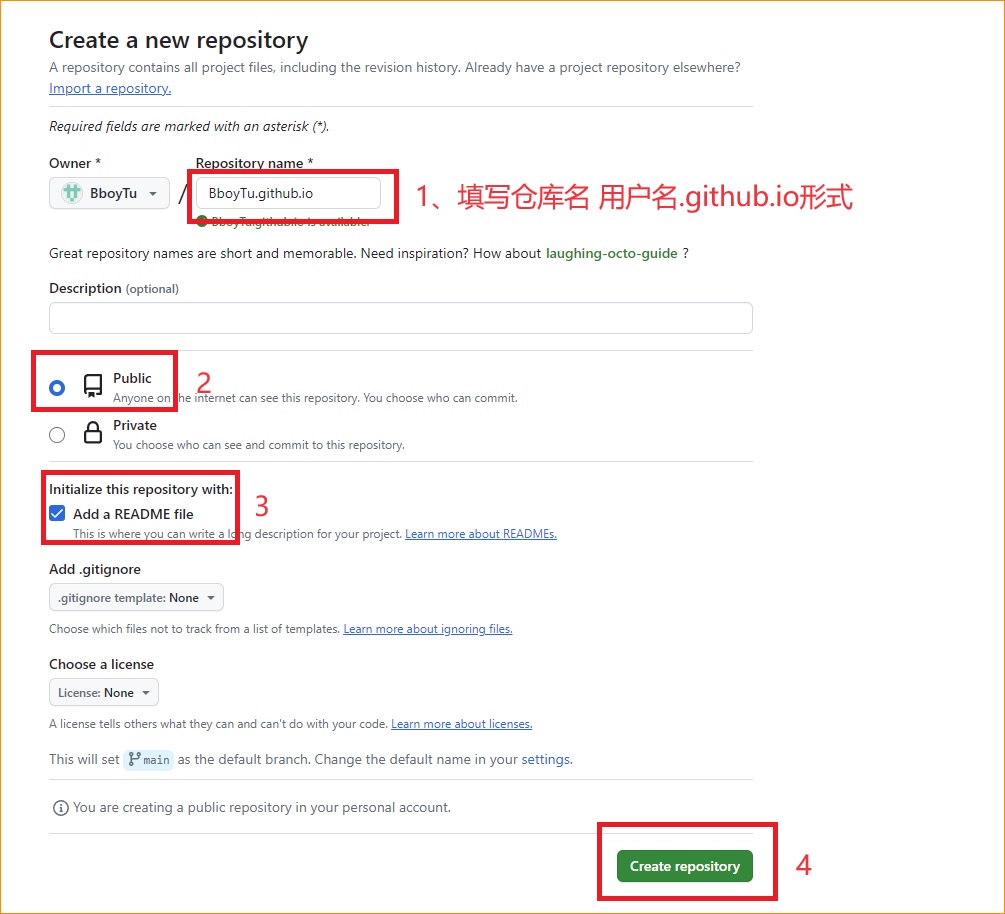
然后点击创建就可以了。将来直接访问下面的链接就可以访问你的博客。
1 | 用户名.github.io |
2.本地配置安装 Hexo
在磁盘中创建一个用来存放 Github 本地仓库文件或者说博客文件的目录 (可自定义目录存放,顾名思义 blog== 博客)
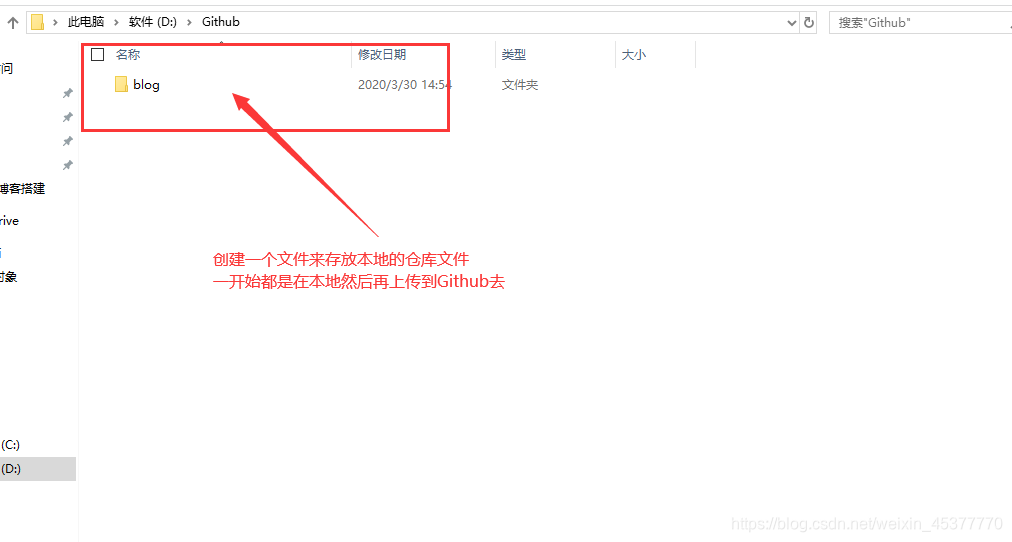
(因为是从国外服务器下载,受网络的影响比较大,有可能会出现异常,所以我们需要连接国内淘宝官方的服务器来进行)
注:之后再次使用命令则是以 cnpm 开头~ 而不是 npm
进入我们创建的博客文件夹进行Hexo安装:
2.1下载安装cnpm
1 | npm install -g cnpm --registry=http://registry.npm.taobao.org |
2.2.下载安装Hexo
1 | cnpm install -g hexo-cli |
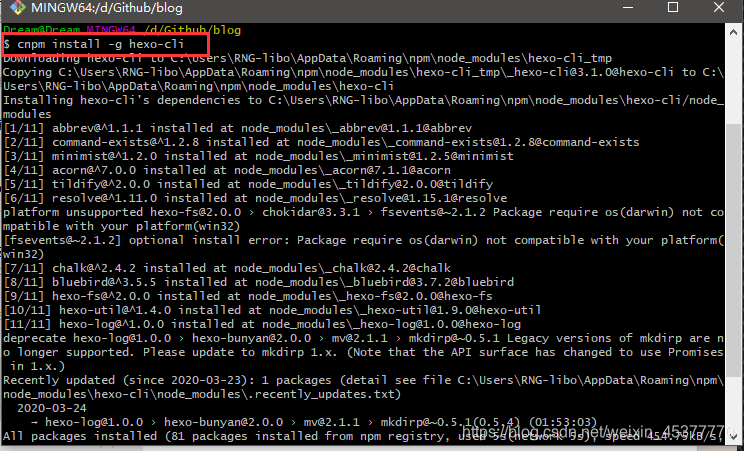
2.3.初始化Hexo
1 | hexo init |

这时我们创建的目录 (文件夹) 下已经多出许多文件(这里不多介绍这些文件及目录)
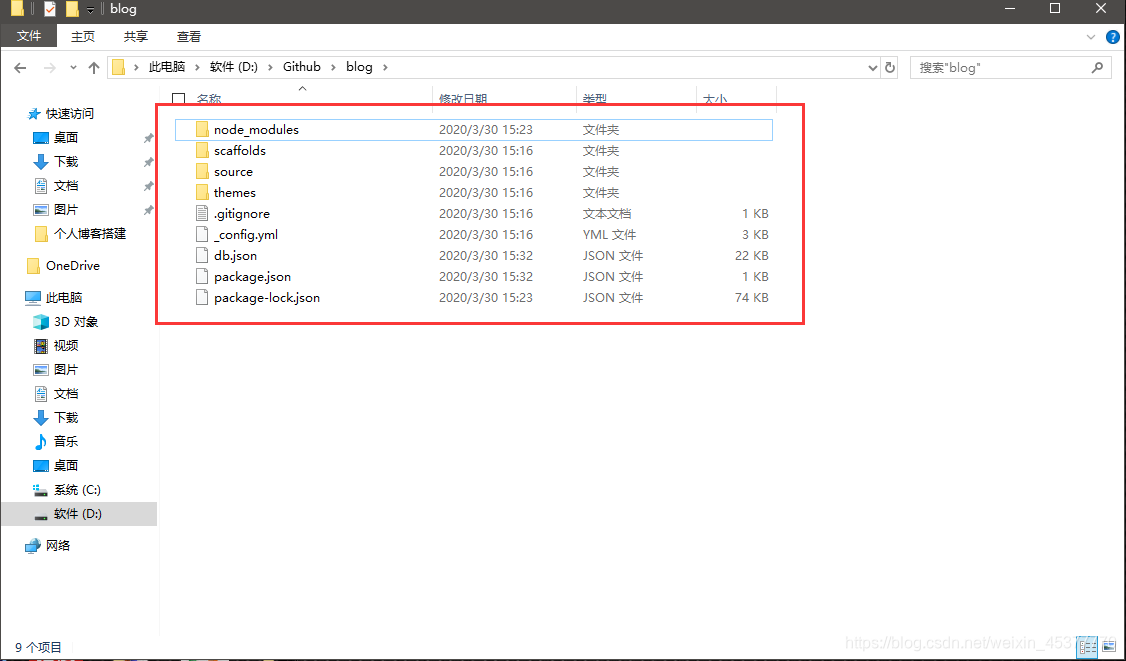
2.4 本地启动Hexo
启动本地博客服务,通过http://localhost:4000/访问本地博客
1 | hexo clean #清理编译文件 |

问题:假如页面一直无法跳转,那么可能端口被占用了。此时我们ctrl+c停止服务器,接着输入“hexo server -p 端口号”来改变端口号
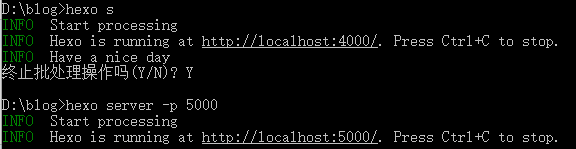
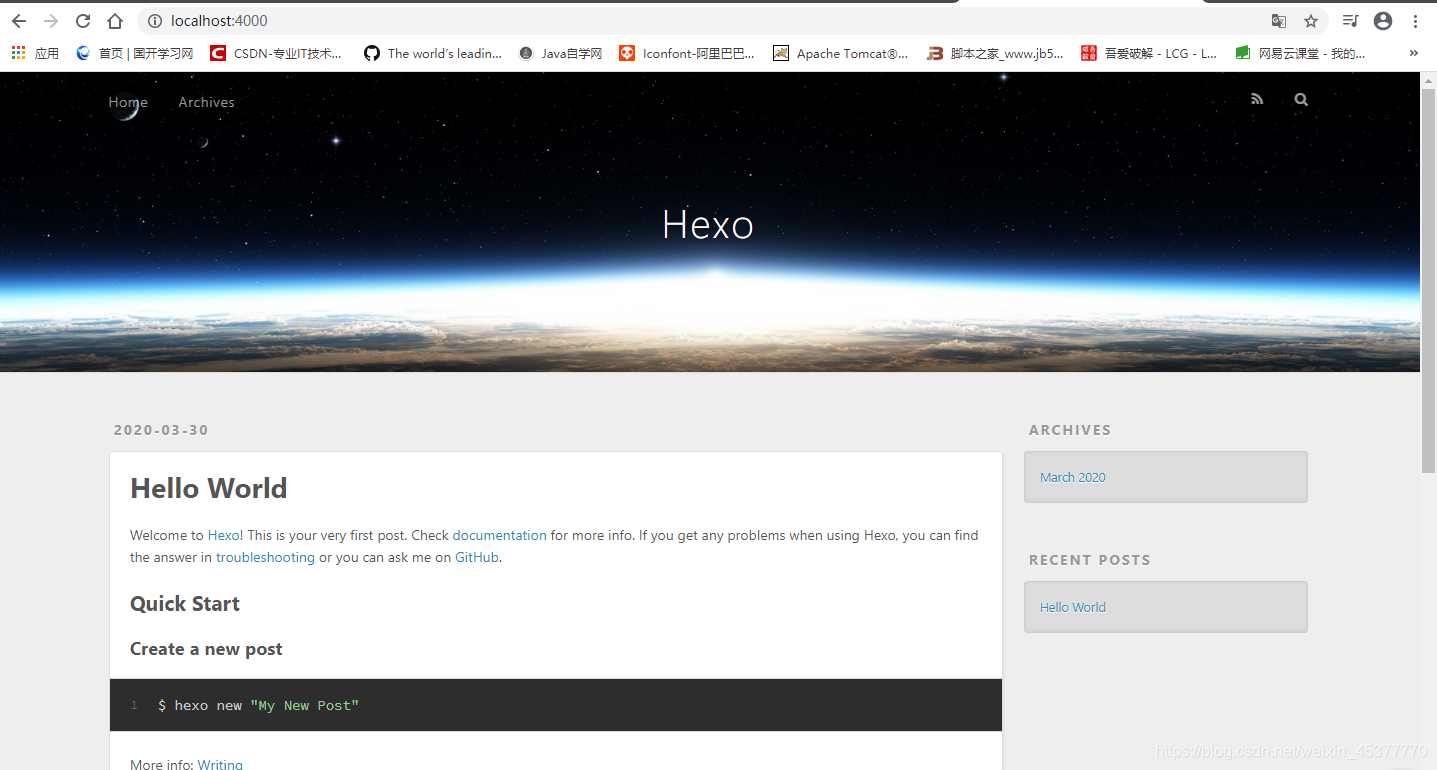
4. 设置 ssh
4.1 输入以下两条命令,设置用户名和邮箱:
1 | $ git config --global user.name "GitHub用户名" |
4.2 创建ssh密钥文件:
1 | $ ssh-keygen -t rsa -C "GitHub邮箱" |
一路回车即可。
最后返回密钥结果和图片说明创建完成。
1 | Generating public/private rsa key pair. |
4.3 复制秘钥
此时我们去查看 C 盘目录用户名下,找到.ssh文件夹
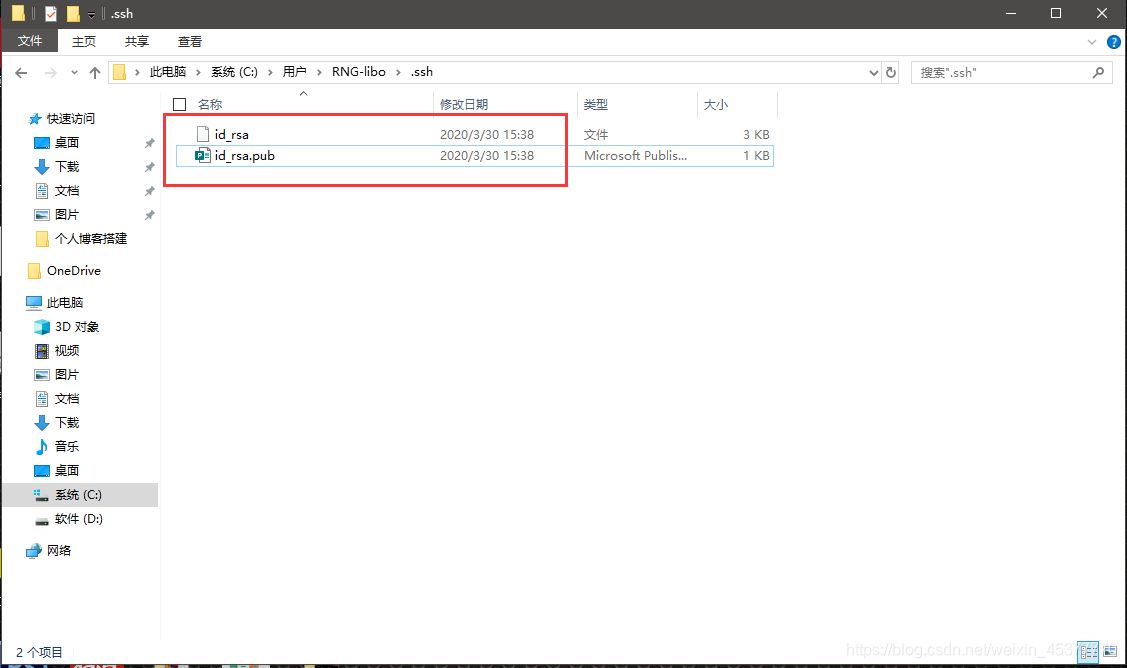
使用记事本打开 id_rsa.put 文件并复制生成的 key

4.4 Github 新建对应秘钥
在已登陆的 Github 主页点击右侧头像 》 Settings 设置
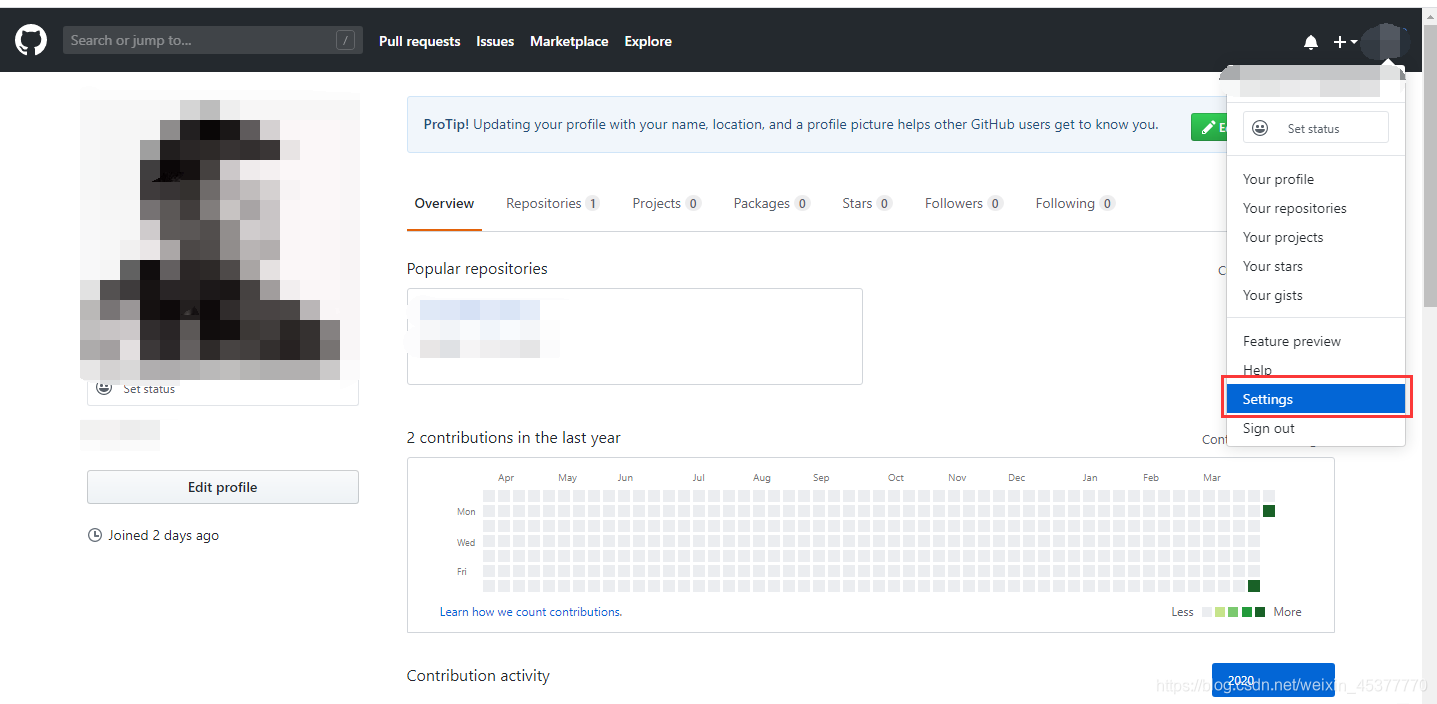
** 再点击 SSH and GPG keys 》 New SSH key
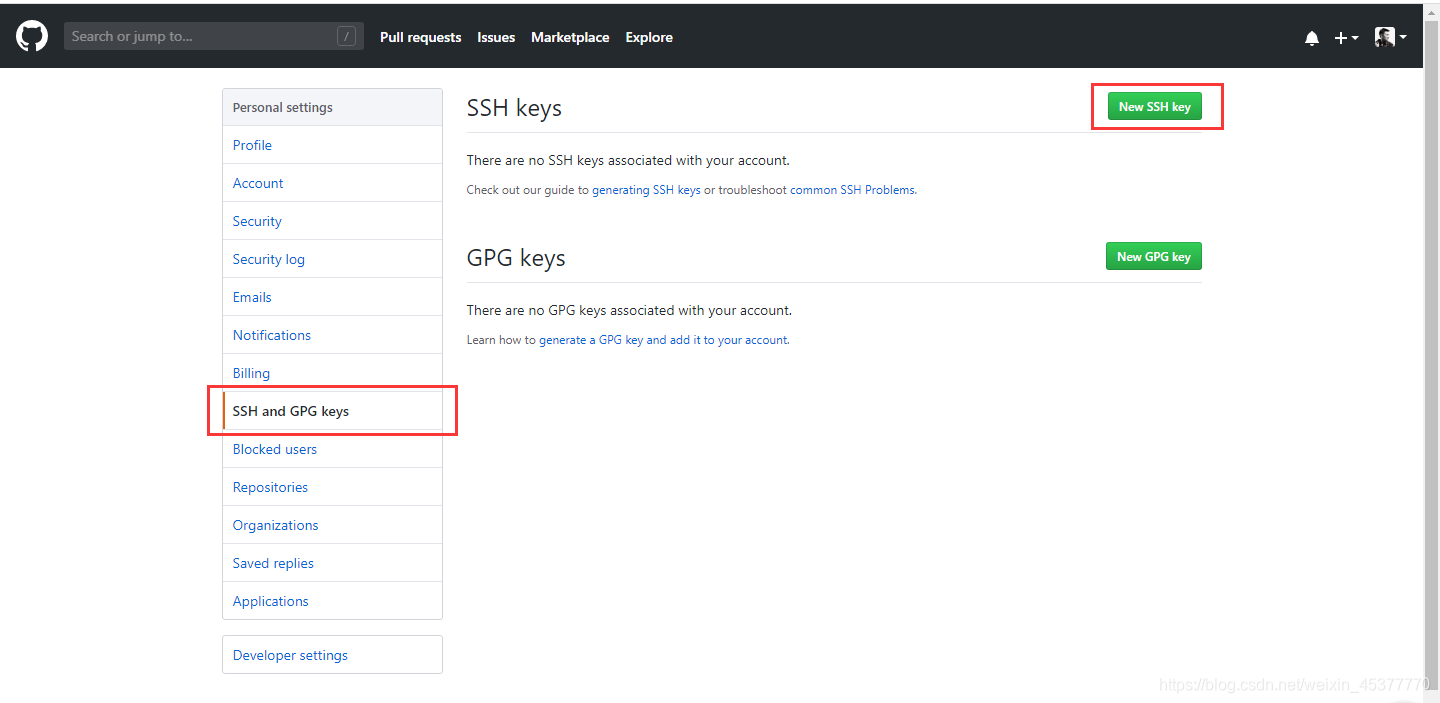
将刚刚在. ssh 目录下所复制 id_rsa.put 文件中的信息复制进 key(注意空格),在给它取个名字 (随意)
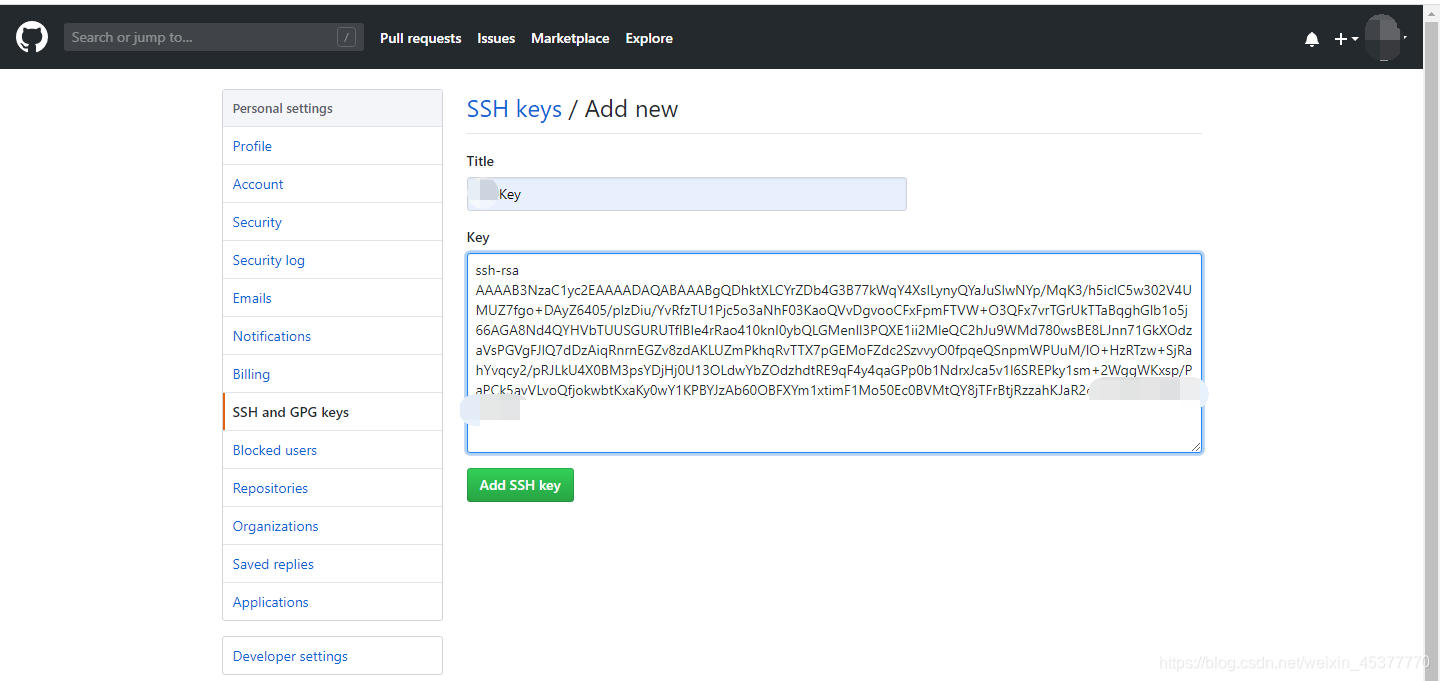
4.5 检测是否连接成功
1 | $ ssh [email protected] |
如果出现Hi xxx! You’ve successfully authenticated…的提示,就说明连接成功。

绑定成功并且邮箱收到邮件
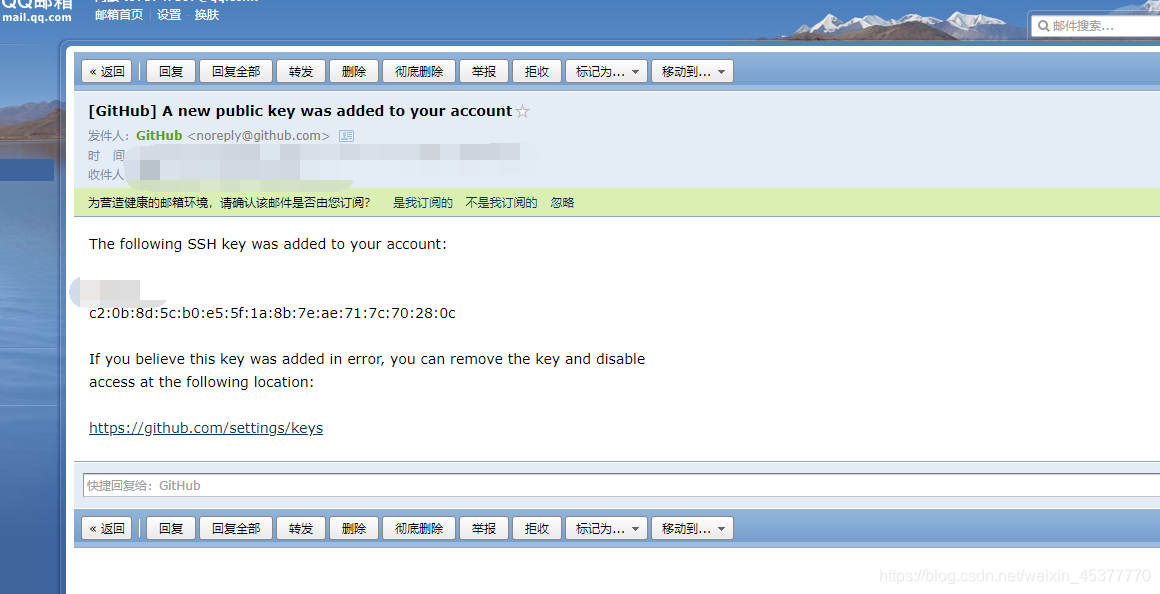
5. 上传测试博客
5.1 修改配置文件
用记事本打开并修改本地仓库目录下_config.yml 文件
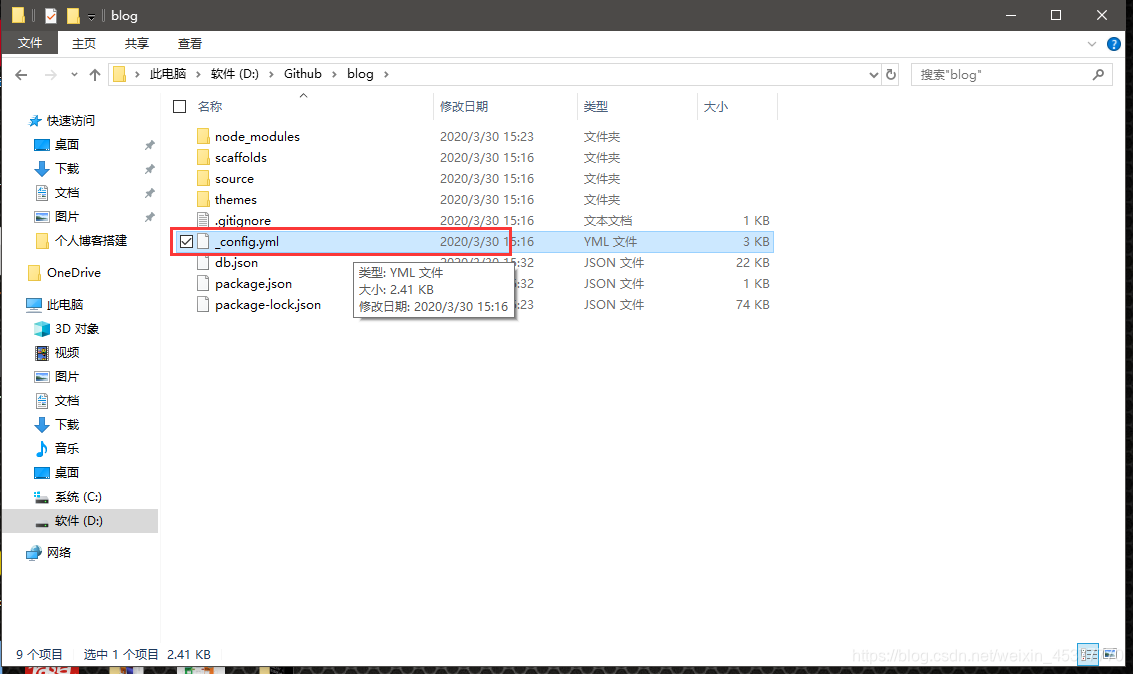
文档的最后将
1 | # Deployment |
修改为
1 | # Deployment |

5.2 查找repository地址
repository地址如果不知道,查找之前创建仓库生成的 Github 仓库 Http 地址,如果没保存的话查看方式在个人仓库 》Clone or download 下可查看
(因为本人已经上传所以仓库中有文件,没上传是没有文件的)
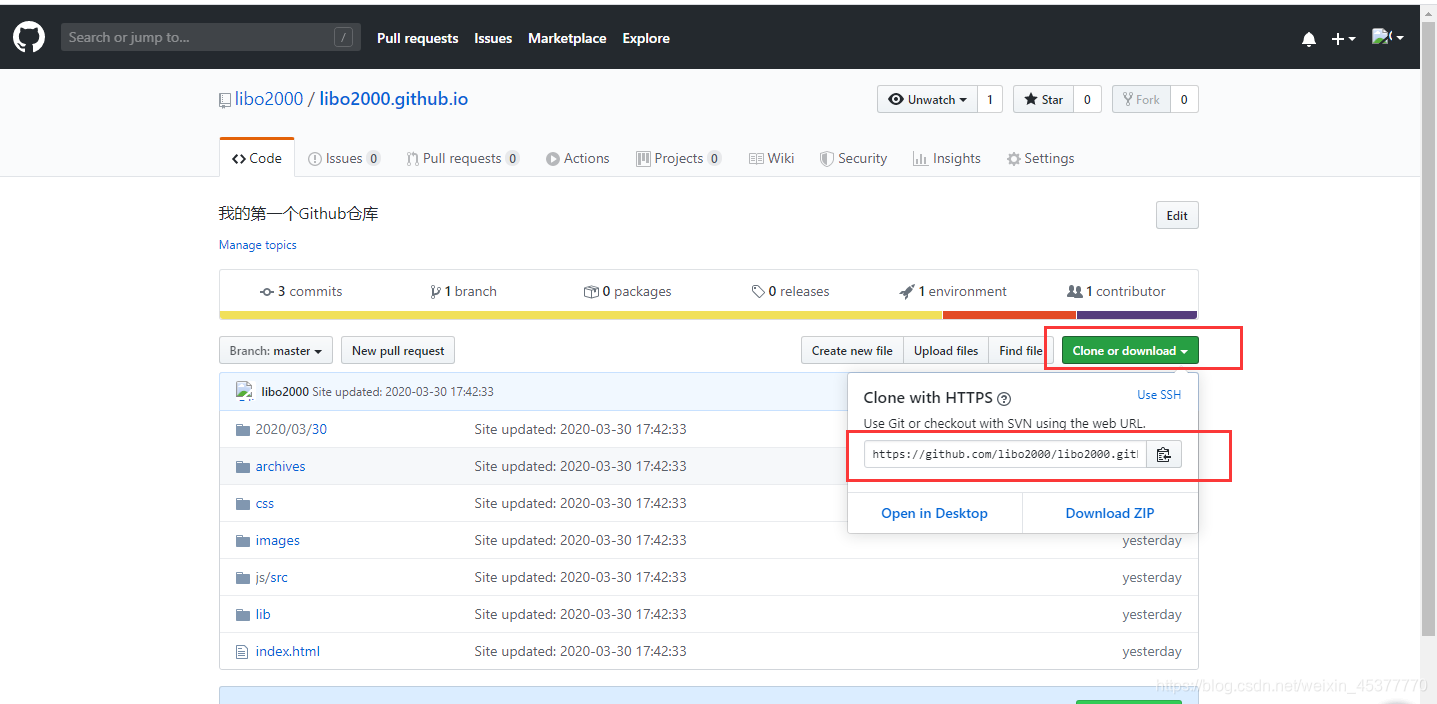
此时需要安装一个上传工具
输入命令
1 | cnpm install hexo-deployer-git --save |
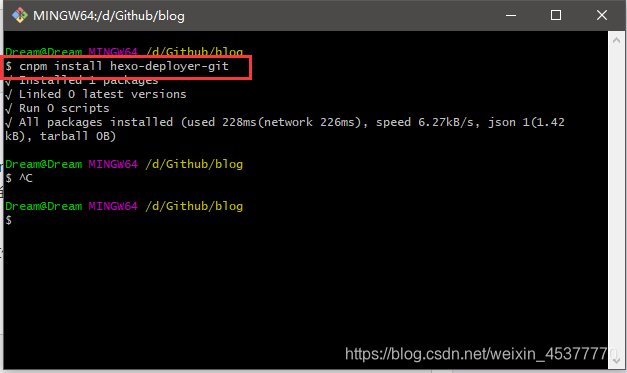
5.3 部署到 Github
输入命令
1 | hexo clean |
hexo clean清除了你之前生成的东西,也可以不加。 hexo generate顾名思义,生成静态文章,可以用 hexo g缩写 ,hexo deploy部署文章,可以用hexo d缩写
第一次上传文件到 Github 仓库邮箱还会收到一封邮件
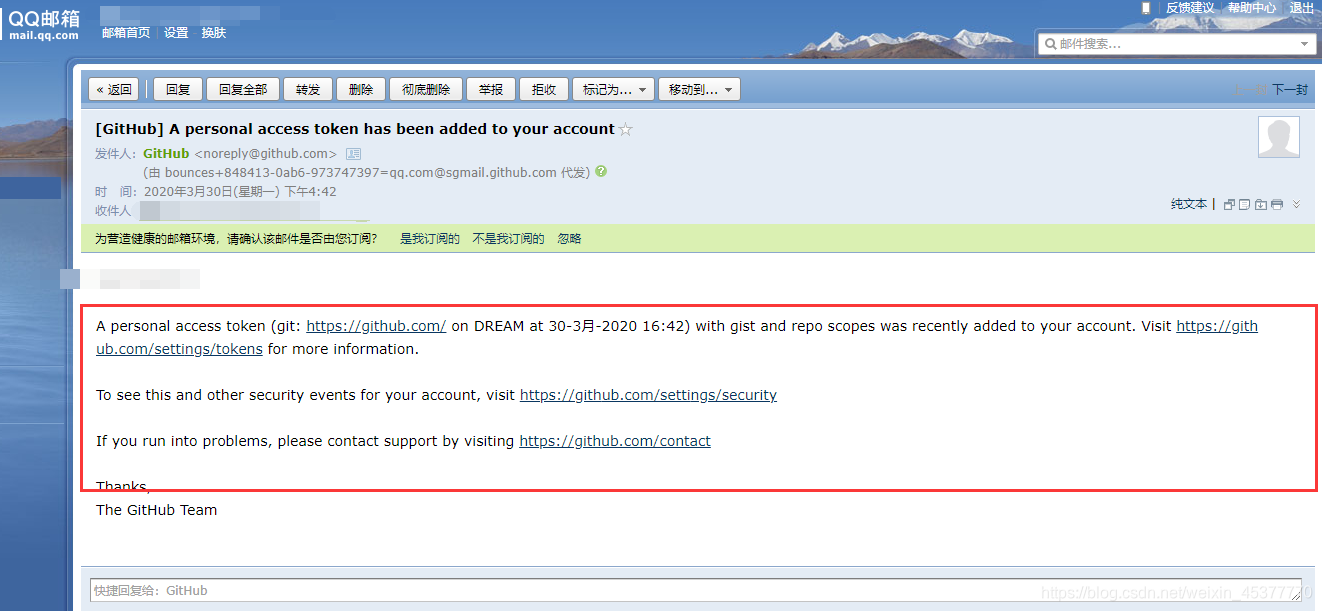
刚生成的 Github 仓库多了很多文件
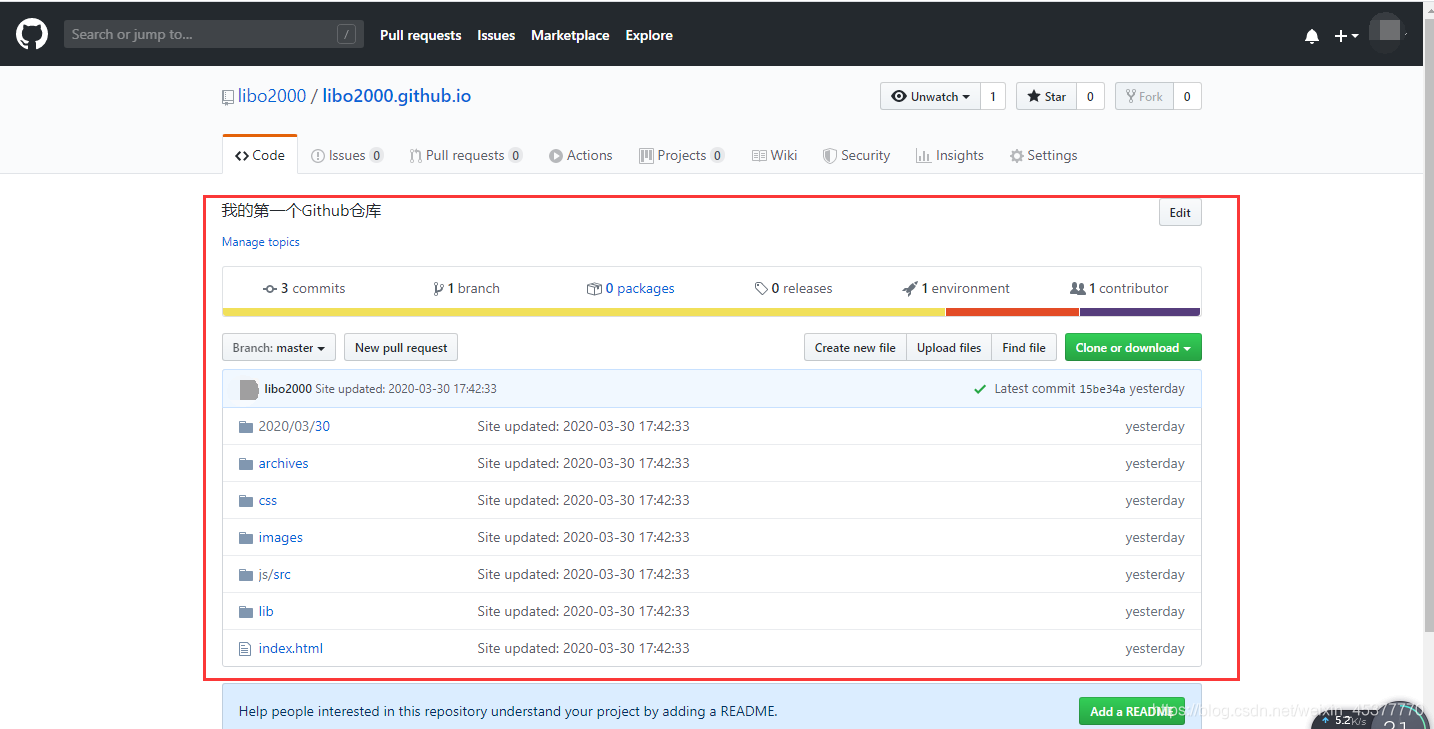
此时在浏览器输入:用户名. github.io(Github 仓库名) 就可以访问博客啦
6.Hexo基本配置
Hexo的配置文件放在根目录下的_config.yml内,修改这个文件可以更改博客的一些设置,属于框架设置,后期更换主题并不冲突。
_config.yml的详细配置参考文档 | Hexo 相关配置文档。
1 | # Site |
大概没有人会用默认主题吧。剩下的到主题里配置。
7. hexo常用命令
1 | npm install hexo -g #安装Hexo |
- 标题: Hexo搭建以及基本操作(1)Hexo搭建
- 作者: Xiao.Hei.Ge
- 创建于 : 2024-01-21 20:08:39
- 更新于 : 2024-01-28 11:30:06
- 链接: https://cool.xiaohei.us/2024/01/21/Hexo搭建以及基本操作-1/
- 版权声明: 本文章采用 CC BY-NC-SA 4.0 进行许可。